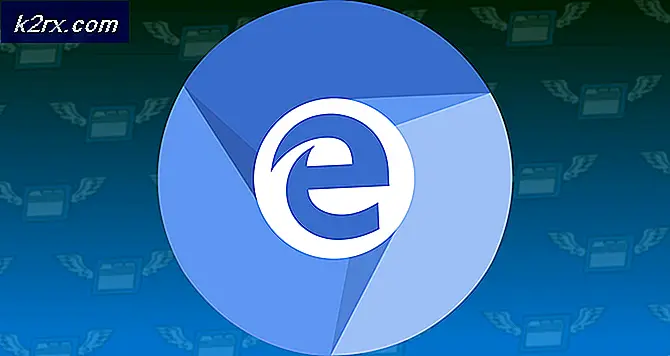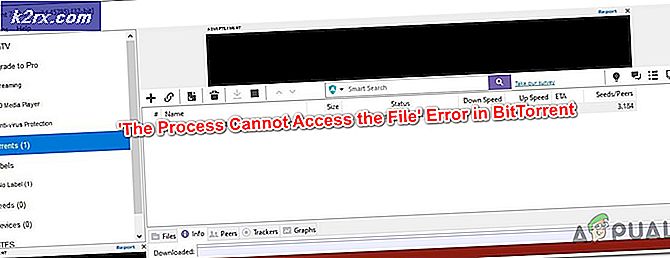Khắc phục: Siri không thể kết nối với mạng
Siri là một trợ lý cá nhân thông minh được thiết kế để thực hiện các hoạt động khác nhau dựa trên các mệnh lệnh bằng lời nói của người dùng. Là người dùng iPhone 4S và các phiên bản mới hơn, bạn có thể điều khiển thiết bị di động của mình và các ứng dụng khác nhau bằng Siri. Điều này cũng không ngoại lệ đối với người dùng iPad, iPod Touch và Mac, những người cũng nhận được những lợi ích mà trợ lý mang lại. Như một phần thưởng cho người dùng, nó được thiết kế để cho phép người dùng dịch các từ của họ thành văn bản, do đó, nó được sử dụng để gửi email và nhắn tin văn bản.
Tuy nhiên, để mọi thứ hoạt động một cách dễ dàng và hiệu quả, cần phải có một kết nối internet mạnh. Điều này có nghĩa là nếu không có kết nối internet, Siri sẽ không sử dụng được. Nó sẽ không thể thực hiện một loạt các hoạt động như thực hiện các hành động qua điện thoại, lập kế hoạch các sự kiện và lời nhắc, cũng như xác minh thông tin cơ bản giữa các tác vụ khác. Để tránh gặp phải những hạn chế như vậy, bạn nên đảm bảo rằng có sẵn một kết nối internet ổn định. Tại đây, chúng tôi sẽ cung cấp cho bạn các giải pháp tốt nhất cho vấn đề kết nối internet của bạn và cho phép Siri của bạn thực hiện nhiều tác vụ như bình thường.
Nguyên nhân khiến Siri không kết nối được với mạng?
Chúng tôi đã điều tra vấn đề cụ thể này bằng cách xem xét các báo cáo người dùng khác nhau và các chiến lược giải pháp thường được sử dụng để giải quyết vấn đề do người dùng nhận thấy mình trong tình huống tương tự. Có một số lý do khiến Siri không thể kết nối với Internet và chúng bao gồm:
Bây giờ bạn đã có hiểu biết cơ bản về bản chất của vấn đề, chúng ta sẽ chuyển sang các giải pháp. Đảm bảo thực hiện những điều này theo thứ tự cụ thể mà chúng được liệt kê để ngăn chặn bất kỳ xung đột nào.
Giải pháp 1: Làm mới Siri
Trước bất kỳ điều gì khác, trước tiên bạn nên xem xét làm mới Siri trước khi tiếp tục bất kỳ giải pháp nào khác. Điều này sẽ giúp bạn dễ dàng khắc phục sự cố kết nối internet hoặc giúp bạn dễ dàng xác định nguyên nhân của sự cố có thể là gì. Bạn cần tắt Siri, đợi vài giây rồi bật lại. Hãy nhớ dành thời gian của bạn và đừng vội vàng để có được kết quả tích cực. Bạn cũng có thể khởi động lại điện thoại của mình sau khi tắt Siri và sau đó tiếp tục bật lại. Để làm mới Siri, bạn cần làm theo các bước dưới đây:
- Đi đếnCài đặtvà nhấp vàoChung.
2. Cuộn xuống vàchọn Siri.
3. Trên màn hình Siri,tắt Siri. Chờ một vài giây sau đó đơn giảnbật lại.
Giải pháp 2: Kiểm tra kết nối bộ định tuyến của bạn
Sự cố kết nối có thể là do bộ định tuyến của bạn; do đó, bạn cần kiểm tra lại để đảm bảo nó được kết nối đúng cách và ở tình trạng tốt. Bạn có thể thử kết nối các ứng dụng khác với cùng một bộ định tuyến và tìm hiểu xem bộ định tuyến có vấn đề hay không. Nếu kết nối thành công, thì bộ định tuyến sẽ được loại trừ khỏi sự cố. Nhưng nếu bạn không thể kết nối, thì rõ ràng là bộ định tuyến gây ra sự cố kết nối.
Do đó, bạn sẽ phải khắc phục sự cố có thể là sự cố với bộ định tuyến. Đầu tiên, bạn sẽ phải khởi động lại bộ định tuyến của mình bằng cách rút dây nguồn khỏi tường và cắm lại sau vài giây. Bạn cũng có thể nhấn nút bật / tắt nằm ở phía sau bộ định tuyến như trong hình bên dưới. Điều này có thể cho phép Siri kết nối Internet thành công.
Tuy nhiên, nếu nó không hoạt động, bạn sẽ được yêu cầu khôi phục bộ định tuyến về cài đặt gốc. Thao tác này sẽ xóa tất cả dữ liệu, cài đặt và cấu hình, do đó, xóa lỗi có thể gây ra sự cố. Để khôi phục cài đặt gốc cho bộ định tuyến, bạn phải nhấn nút đặt lại nằm ở phía sau bộ định tuyến, đợi 15 giây rồi thả nó ra. Nếu bạn có thể dùng ngón tay để bấm, bạn cũng có thể dùng kẹp giấy hoặc ghim. Nút đặt lại như hình bên dưới.
Ghi chú:Đảm bảo rằng bạn có sẵn cấu hình bộ định tuyến (nếu có) vì điều này sẽ làm mới hoàn toàn và đặt cài đặt mặc định.
Giải pháp 3: Đặt lại cài đặt mạng
Nếu Siri vẫn không phản hồi với kết nối internet sau khi kiểm tra bộ định tuyến, bạn nên thử kiểm tra các vấn đề liên quan đến thiết bị. Vấn đề có thể là với cài đặt mạng; do đó, bạn sẽ được yêu cầu đặt lại. Điều này giải quyết phần lớn các vấn đề về kết nối internet và với Siri cũng không ngoại lệ. Quá trình này sẽ xóa tất cả các kết nối đã thiết lập của bạn, do đó bạn sẽ được yêu cầu thiết lập lại chúng sau này. Để đạt được điều này, bạn sẽ cần làm theo quy trình dưới đây:
- Đi đến Cài đặtvà nhấn vào Chung.
2. Nhấn Cài lại.
3. Chọn Đặt lại Cài đặt mạng. Bạn có thể được yêu cầu nhập mật mã của mình sau bước này.
4. Nhấp vào Đặt lại cài đặt mạngs một lần nữa để xác nhận.
5. Khởi động lại điện thoại của bạn và Kết nối lại với một nguồn Wi-Fi đã biết, sau đó thử lại Siri.
Giải pháp 4: Tắt / Bật chính tả
Đọc chính tả là một tính năng được hỗ trợ cung cấp cho bạn khả năng dịch các từ của bạn sang văn bản để đạt được kết quả tốt. Ngược lại, tính năng này có khả năng gây ra sự cố kết nối với Siri. Do đó, bạn nên để nó nghỉ ngơi bằng cách tắt và bật nó sau đó. Để thực hiện điều này, bạn phải làm theo các bước dưới đây:
- Đi đến Cài đặt trên iPhone của bạn và ChọnChung.
2. Mở bàn phím.
3. Lượt củaf the Bật chính tả.
4. Khởi động lại iPhone của bạn. Sau khi điện thoại được khởi động lại, hãy bật lại Chính tả.
Giải pháp 5: Cập nhật iOS
Nâng cấp lên phiên bản iOS mới nhất mang đến cơ hội tuyệt vời để khám phá các tính năng mới và cũng giải quyết các vấn đề nhỏ. Nếu bạn đang sử dụng phiên bản iOS lỗi thời, bạn cần cập nhật phiên bản đó lên phiên bản mới nhất để kết nối Internet thành công cho Siri. Tuy nhiên, có thể có những trường hợp gặp vấn đề tương tự với Siri sau khi nâng cấp. Điều này sẽ buộc bạn phải hạ cấp xuống phiên bản cuối cùng thứ hai.
Trên hết, nâng cấp đi kèm với nhiều khả năng giải quyết vấn đề hơn và chức năng tốt hơn. Thông báo nâng cấp thường được gửi cho bạn hoặc bạn cũng có thể kiểm tra chúng theo cách thủ công. Trước khi cập nhật, bạn phải đảm bảo rằng bạn có kết nối internet ổn định, đủ pin và sao lưu vào iCloud hoặc iTunes. Nếu tất cả những điều này được chọn, hãy làm theo các bước bên dưới:
- Gõ vào Cài đặt và nhấn vào Chung.
2. Nhấp vào Cập nhật phần mềm.
3. Nếu có bản cập nhật, hãy nhấp vào Tải xuống và cài đặt.
Giải pháp 6: Thực hiện Hard Reset trên iPhone của bạn
Nếu bạn đã thử các giải pháp trên mà không hiệu quả thì có thể sự cố xảy ra với thiết bị di động của bạn. Bạn sẽ cần phải khôi phục cài đặt lại điện thoại để xóa tất cả các lỗi và trục trặc trong quá trình này. Khả năng cao là thủ tục này sẽ giải quyết được vấn đề kết nối Siri.
Để khôi phục cài đặt gốc khác nhau ở các điện thoại khác nhau; do đó, bạn cần phải rất cẩn thận khi thực hiện động tác. Đối với iPhone X, iPhone 8/8 Plus: Nhấn và thả nhanh nút Tăng âm lượng trước rồi nhấn và thả nhanh nút giảm âm lượng. Sau đó, nhấn và giữ nút Side cho đến khi màn hình tắt và logo Apple hiển thị trên màn hình.
Đối với iPhone 7/7 Plus: Nhấn và giữ nút Giảm âm lượng và nút Sleep / Wake cùng nhau cho đến khi thiết bị khởi động.
Đối với iPhone 6 / 6s trở xuống, iPad: Nhấn và giữ nút Nguồn cùng với nút Sleep and Wake cho đến khi bạn thấy logo Apple xuất hiện trên màn hình.

![Lỗi trò chơi LOTRO [201] Không thể mở tệp dữ liệu 'Đã giải quyết'](http://k2rx.com/img/102889/lotro-game-error-201-cant-open-the-data-files-resolved-102889.jpg)